PayPal の内部エラー「後でもう一度お試しください」エラーを修正する方法
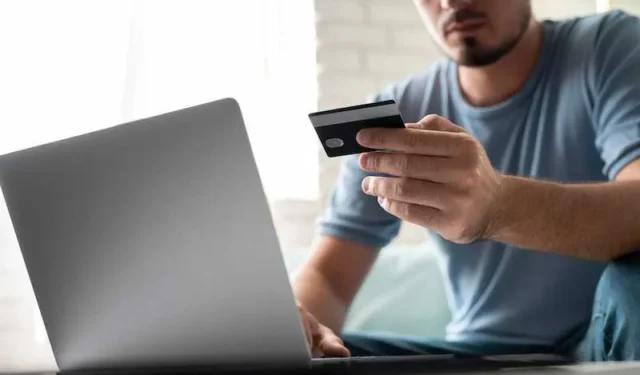
Paypal はオンライン決済の世界をより良い方向に変えました。長年にわたり、企業と個人の両方にとって人気の支払いチャネルでした。
しかし、PayPal は市場で長く存在しているにもかかわらず、依然としてPayPal で時々発生する問題がいくつかあります。特によくある問題の 1 つは、PayPal のエラー メッセージ「内部エラーです。後でもう一度お試しください。」です。
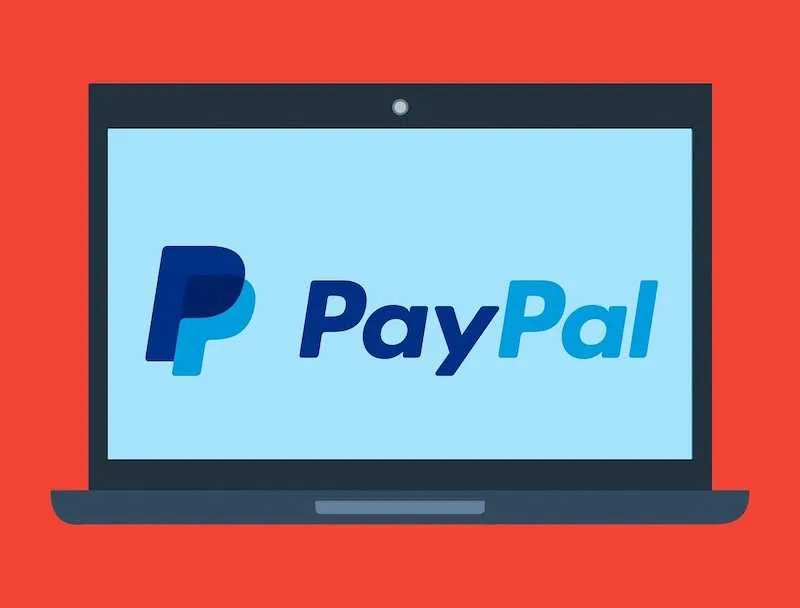
この PayPal エラーが発生した人は、通常、PayPal の公式 Web サイトに何か関係があるのか、それとも何らかの理由で自分のアカウントに問題があるのか疑問に思います。また、彼らの多くは、修正しやすくするために、エラーがより詳細かつ具体的であることを望んでいました。
PayPal の内部エラー「後でもう一度お試しください」の問題の原因は何ですか?
一部の PayPal ユーザーは、プロフィール上のほぼすべてのリンクをクリックするとエラー メッセージが表示されると主張しました。たとえば、「クレジット/デビット カードを追加する」オプションをクリックすると、カードの詳細を入力した後でもエラー メッセージが表示されます。
この問題は、他のユーザーが自分のプロフィールをクリックして表示した後にも発生することがあります。彼らはなんとか成功するまで挑戦を続けました。このエラー メッセージの特徴は、エラー メッセージを引き起こす特定のアカウントの問題がない場合、または少なくともユーザーに表示される問題がない場合に発生する場合があるということです。
Adobe Flash オブジェクトが他の Web サイトで多くの問題を引き起こし、企業が Adobe の使用を完全に停止する決断を下したのではないかと考える人もいます。
PayPal 内部エラー「後でもう一度お試しください」エラーを修正する方法
エラー メッセージが表示された数人のユーザーが、問題の解決に役立つ回避策を共有しました。あるユーザーは、クレジット カードを追加しようとしたときに何かがうまくいったと主張しました。
ユーザーが「クレジット カードまたはデビット カードをリンクする」というボタンに到達するたびに、それをクリックすると、「PayPal: 内部エラー。後でもう一度お試しください。」という画面にリダイレクトされます。
ユーザーがしたことは、[クレジット カードまたはデビット カードをリンクする] ボタンに到達したときに、代わりにそれを右クリックし、[新しいタブで開く] オプションを選択したことでした。このトリックはうまくいくようです。エラー メッセージが頻繁に表示される場合は、試してみるとよいでしょう。
ただし、Internet Explorer の 1 つのタブまたはウィンドウだけですべてを実行しようとすると、壁にぶつかるようです。最善の方法は、次のページを新しいタブまたはウィンドウで開くことです。
「PayPal Internal Error Please Try Again Later」というエラー メッセージは、このオンライン支払いプラットフォームを使用しているときに表示されるものではありません。結局のところ、この種のエラー メッセージが表示されると、取引を続行できなくなる可能性があります。
しかし、それが少しでも慰めになるのであれば、問題を解決するために少なくともできることはあります。PayPal から問題を解決するための公式な手順はありませんが、上記の手順を試してみるとよいでしょう。


コメントを残す